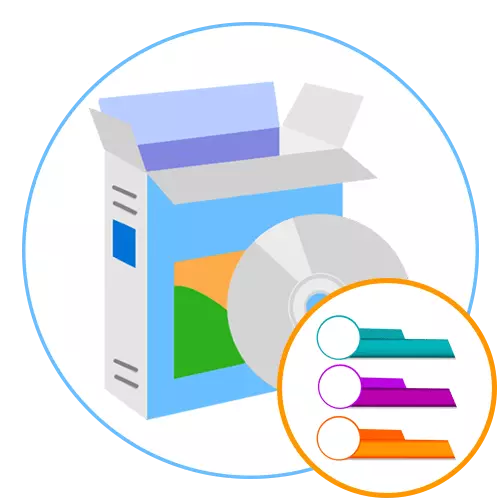
Adobe Illustrator.
Funkčnost prvního softwaru s názvem Adobe Illustrator není zcela určena k vytvoření různých společenských projektů, včetně výstavby infografiky, protože zastávka je provedena ve vektoru grafiky. Díky přítomným nástrojům však můžete vytvořit požadovaný počet objektů, je krásně vydán na stránku a ukládat text. Doporučuje se používat všech uživatelů uživatelů, kteří chtějí vytvořit takové prezentace na vážné úrovni, uplatnění odborných rozhodnutí. Pokud začnete s demontážní verzí aplikace Adobe Illustrator, která je distribuována po dobu 30 dnů, můžete zvládnout všechny funkce přítomné a pochopit, jak správně používají k vytvoření požadovaného projektu.
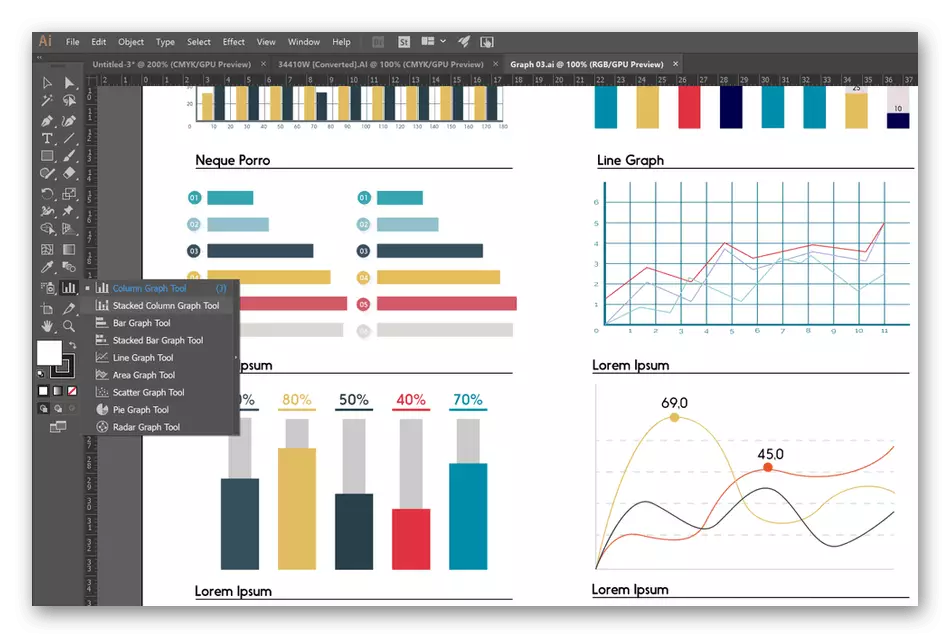
Zpočátku se může zdát, že Adobe Illustrator odpovídá standardnímu grafickému editoru. Částečně je to proto, protože nikdo nezrušil obecně uznávané funkce a musí být schopni používat, ale existuje mnoho a unikátní nástroje určené k práci s řádky a body. Může se zdát, že bude velmi obtížné dostat se pohodlně v Adobe Illustrator, ale od vývojářů bude oficiální výzvy a obrovské množství jednoduchých, srozumitelných video a textových materiálů na toto téma. Nabízíme čtení odkazu podrobněji s tímto programem níže.
Edraw Infographic.
Ze názvu programu Infographic Edraw je již jasné, že to bylo speciálně navrženo tak, aby vytvořilo infografiky. K tomu byly přidány všechny potřebné nástroje a pomocníka zaměřené na urychlení a optimalizaci pracovního postupu. Od samého počátku, v hlavním menu, zvolíte typ infographic pro použití hledáním vhodné šablony přidané prázdné. Poté přidejte své prvky nebo použijte objekty vložené do Infographic Edraw Infographic, použijte text, placení a exportujte projekt na jeden z příslušných formátů souborů.
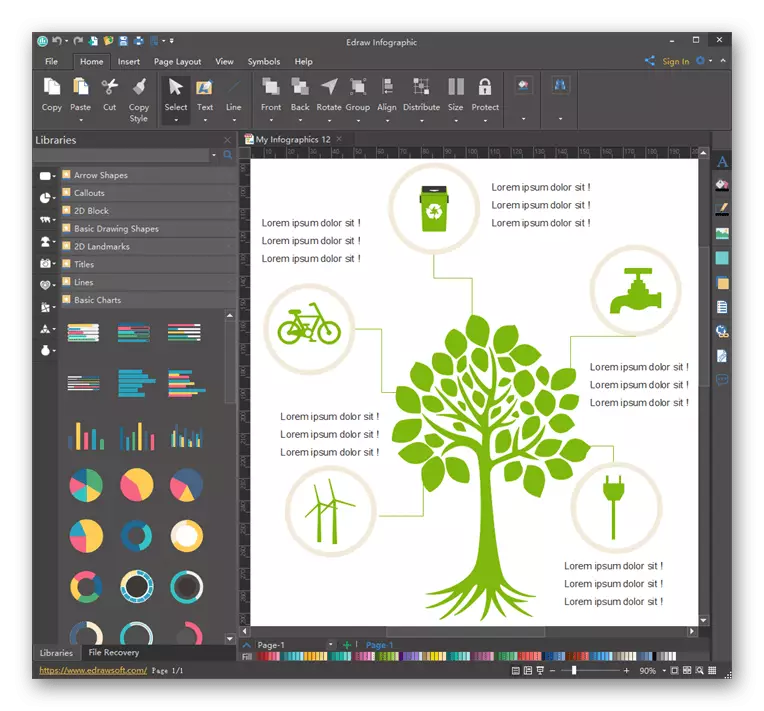
Díky funkčním funkcím Edraw je možné implementovat plakáty různých předmětů, vytvořit graf, brožuru vizitky nebo banner. To vše se provádí pomocí správné distribuce a přizpůsobení vestavěných prvků. Přítomnost importu funkce pomůže umístit ready-made objekty, měřítko a výběr optimálního místa v pracovním prostoru. Infographic Infographic vývojáři na oficiálních stránkách jsou nabízeny stahování softwaru v počítači a seznámit se s příklady práce.
Stáhnout Edraw Infographic z oficiální stránky
Adobe InDesign.
Software Adobe InDesign byl navržen tak, aby poskytoval uživatelům vhodnou sadu nástrojů a funkcí určených k vytvoření stránek různých směrů a formátů. To může být časopisy, bannery, letáky, reklamy a dokonce i infografiky. Nejjednodušší způsob, jak pracovat s Adobe InDesign, když již existuje sada obrázků nezbytných pro použití. Stránku pomocí značkových možností můžete uspořádat pouze pomocí značkových možností.
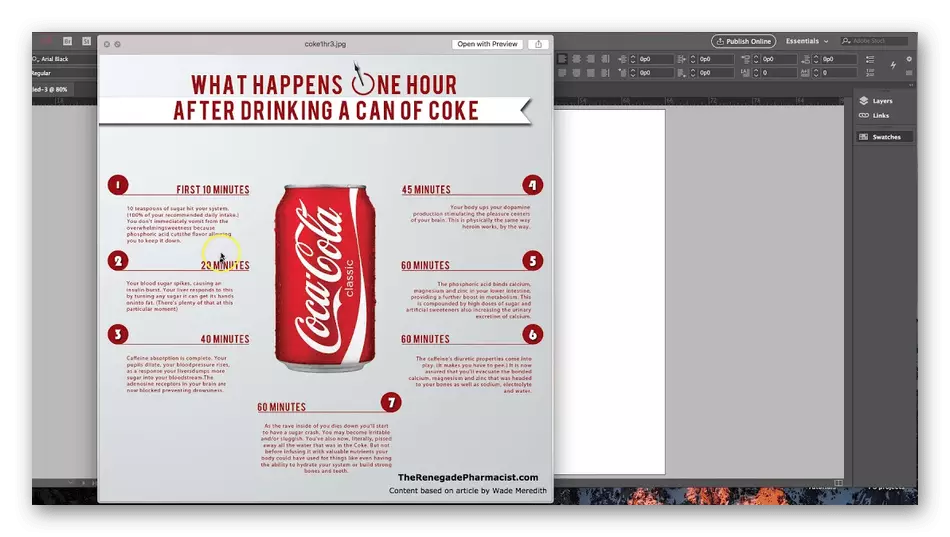
Pokud jste se dříve setkali s prací v aplikacích Adobe, bude to snadné pochopit, protože se bude muset seznámit pouze s unikátními nástroji souvisejícími s textem značení a dalších parametrů. Jen komunikovat s textem v Adobe InDesignová zaplacila zvláštní pozornost, protože mnoho projektů a jsou založeny na různých nápisech a popisech. Můžete si stáhnout vlastní písma, používat formátování pro vytvoření čitelných bloků, vložte text přes jiné části a dejte mu neobvyklý vzhled. Adobe InDesign je také distribuován, protože je zaměřen na profesionální práci. Pokud se rozhodnete vyzkoušet tento software, nejprve si stáhněte svou zkušební verzi, abyste pochopili, zda stojí za to koupit.
Afinitní návrhář.
Affinity Designer je pokročilý software pro kreslení, ve kterém jsou rastrové a vektorové grafiky kombinovány. Jen díky schopnosti implementovat projekty v aplikaci Affinity Designer Vector Graphics a dostal se do našeho seznamu recenzí, protože většina infografika je vyrobena právě z těchto prvků. V tomto rozhodnutí najdete oba standardní nástroje týkající se návrhu bodů, řádků, přidávání různých objektů, importových prvků a mohou otevřít nové funkce, které vám umožní vytvořit individuální návrh každého projektu.
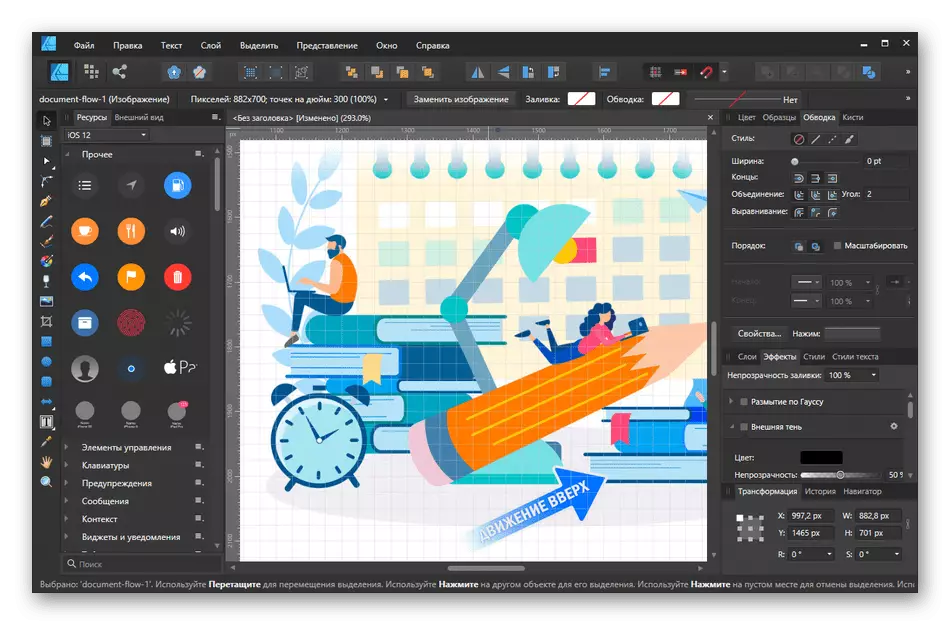
Nic nezasahuje kdykoliv k přepínání mezi projekty a samostatně provést náčrtky, které mohou být v budoucnu umístěny na infografiky. Všimněte si, že Affinity Designer nebude vyhovovat všem uživatelům, protože ti, kteří hledají jednoduchý software, směřují výhradně na vytvoření typu uvažovaného typu, budou zbytečné všechny tyto profesionální kartáče a možnosti určené pro rastrové kreslení. Pokud však zvažujete různé možnosti pro navrhování vlastní práce a přejete si, aby každý z nich udělal jedinečný, věnujte pozornost tomuto softwaru přesně.
Stáhnout Affinity Designer z oficiální stránky
Krita.
Funkčnost KRITA je zaměřena na implementaci různých kreslicích stylistik, včetně umožňuje vytvářet vektorovou grafiku, pracovat výhradně s řádky a tečkami. Vzhledem k tomu je vytvoření infografiky v tomto softwaru zcela spustitelný proces a samotný projekt může být zředěn unikátními obrázky nakreslené všemi stejnými vestavěnými nástroji. Pokud vám věnujete pozornost screenshot, pak si všimnete, že ve vzhledu Krity je podobný jiným řešením, což se odráží v nástroji, z nichž většina odpovídá obvyklému, ale s určitým autorskými stroje.
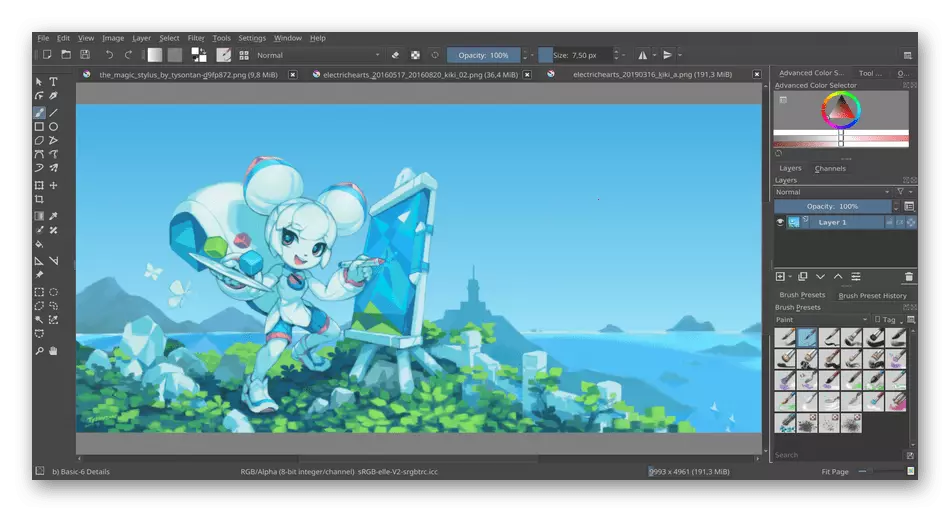
Krita podporuje formát souboru PSD, což znamená, že všechny kompozitní projekty, které byly dříve vytvořeny v dobře známém programu Photoshop, lze snadno importovat a pokračovat editace bez jakýchkoliv změn přímo při pohybu. Pouze díky tomu v Kritě je k dispozici rychlá sbírka infografiky z předem vytvořených šablon, kde se pak přidají jednotlivé prvky, pro které došlo ke stažení a instalaci tohoto softwaru.
Stáhněte si KRITA z oficiální stránky
Adobe Photoshop.
Právě jsme zmínili software Adobe Photoshop, takže prostě by nemělo být poznamenáno, že je vhodný pro vytváření infografiky, protože může být bezpečně nazýván univerzálním grafickým editorem. Ve Photoshopu, mnoho nejen projeví fotky, ale také dělat návrhy, reklamy, vytvářet loga a vypadat vzhled stránek. Nástroje přítomné v něm jsou dostačující k rozvoji jedinečného a krásného projektu. Příklad hotové práce implementované výhradně v aplikaci Adobe Photoshopu vidíte v obrázku níže.
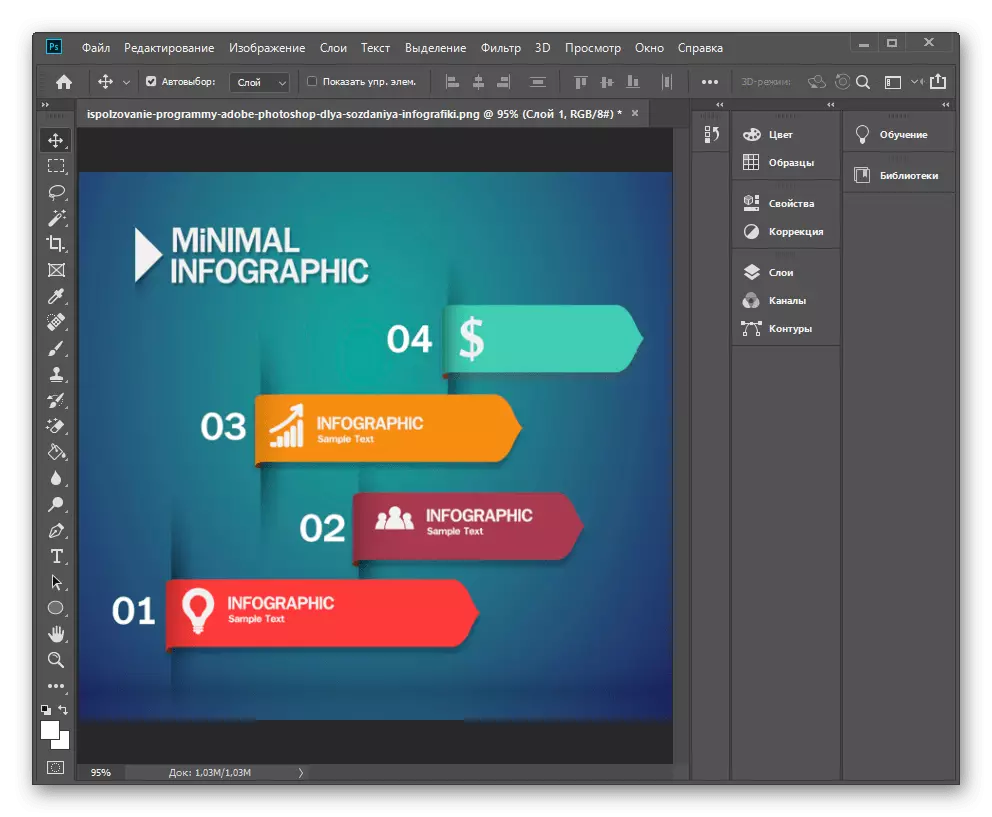
Tato volba bude užitečná pro ty, kteří ji již nainstalovali na počítači nebo dříve používali, protože nemusí pochopit rozhraní a funkce. Nicméně, vidět nebo číst několik specializovaných lekcí stále stojí za to, protože vytvoření správné infografiky závisí na mnoha faktorech a správnosti konstrukce prvků, které závisí na autorovi a ne automaticky automaticky.
Microsoft PowerPoint.
Dokončete seznam softwaru pro vytvoření infografiky aplikace Microsoft PowerPoint. Aplikace je zaměřena na vytváření prezentací, ale jeho schopnosti budou stačí za účelem realizace projektů, které jsou v naší recenzi realizovány projekty. Nicméně, to stojí za zmínku, že v aplikaci PowerPoint nenaleznete mnoho nástrojů inherentních grafických editorů, protože počáteční cílem softwaru bylo uspokojit potřeby malého odlišného plánu.
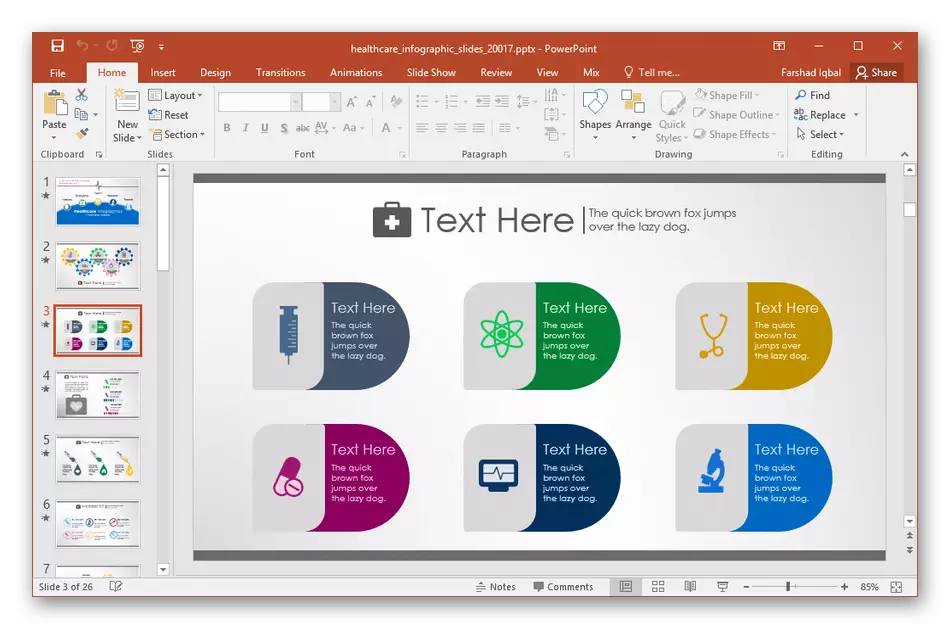
Nicméně, pokud jste již museli pracovat v aplikaci Microsoft PowerPoint, a ideograf infografiky není složitý a vyžaduje kresbu jednotlivých prvků ručně, nebude nic jiného používat tuto aplikaci, rychle budování kvality práce. Zároveň může být umístěna i do několika diapozitivů, přidat hudbu nebo animované předměty vytvořit plnohodnotnou prezentaci z jednoduchých infografiky, která bude prokázána cílové publikum.
